A. Adapun beberapa contoh aplikasi atau kegunaan Formula Excel
-
- Menghitung daftar belanja atau nota di toko.
- Menghitung Pajak.
- Menghitug pembukuan suatu perusahaan.
- Menghitung model matematika suatu permasalahan .
- Menghitung Laba Rugi.
- Melakukan perankingan suatu perlombaan.
- Melakukan analisis statistika deskriptif.
B. Fundamental membuat Formula Pada Microsoft Excel
- Untuk membuat formula Excel dimulai dengan tanda “=” sama dengan.
- Formula Excel dapat memuat operasi matematika dasar serta rumus-rumus Excel.
- Formula pada Excel dapat dilakukan perintah AutoFill berdasarkan Alamat Sel yang termuat dalam formula Excel.
| Simbol | Fungsi |
| + | Penjumlahan |
| – | Pengurangan |
| * | Perkalian |
| / | Pembagian |
| % | Persen |
| ^ | Perpangkatan |
| = | Sama dengan |
| < | Kurang dari |
| <= | Kurang dari atau sama dengan |
| > | Lebih dari |
| >= | Lebih dari sama dengan |
| <> | Tidak sama dengan |
C. Cara Membuat Formula Pada Microsoft Excel Dan Menggunakan AutoFill
Untuk memasukkan formula Excel anda dapat memasukkan langsung di sel maupun formula bar Microsoft Excel.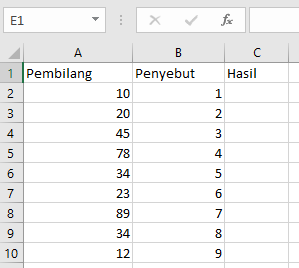
- Klik Sel yang akan dimuat formula Excel
- Tekan tanda “=” untuk mendefinisikan suatu ekspresi formula Excel
- Anda dapat memasukkan alamat sel secara manual atau klik sel yang akan dilakukan operasi hitung atau rumus excel
- Teken Enter untuk menghitung
- Anda dapat melakukan autofill jika sel yang anda operasikan membentuk pola.
D. Cara Menampilkan Formula Pada Microsoft Excel
Anda dapat menampilkan formula yang dibentuk baik yang diinput manual maupun dengan fitur AutoFill pada Worksheet Excel dengan tombol perintah Show Formulas pada tab menu Formula Ribbon.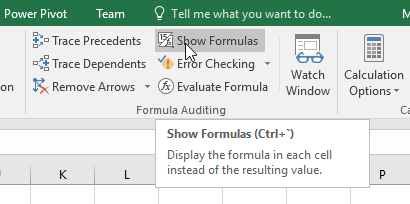
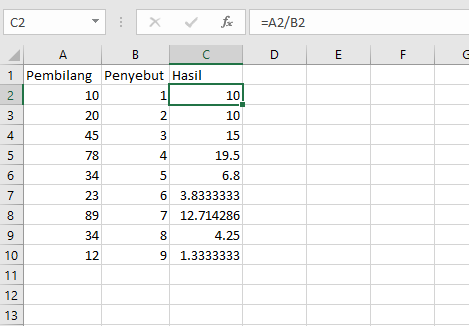
Tidak ada komentar:
Posting Komentar